WPS iPad版来自金山软件出品的一款轻办公软件套装,全面兼容微软office97-2010的所有文档格式,在一定程度上可以替代Ofice在办公中的作用。WPS iPad版是一款国产的免费软件,可以为你提供文本编辑、电子表格PPT制作等常用功能,内存占用低,运行速度快,体积小巧,使用方便。

主要功能
文字:
-新建Word文档功能;
-支持.doc .docx .dot .dotx .wps .wpt文件格式的打开,包括加密文档;
-支持对文档进行查找替换、修订、字数统计、拼写检查等操作;
-编辑模式下支持文档编辑,文字、段落、对象属性设置,插入图片等功能;
-阅读模式下支持文档页面放大、缩小,调节屏幕亮度,增减字号等功能;
-独家完美支持批注、公式、水印、OLE对象的显示。
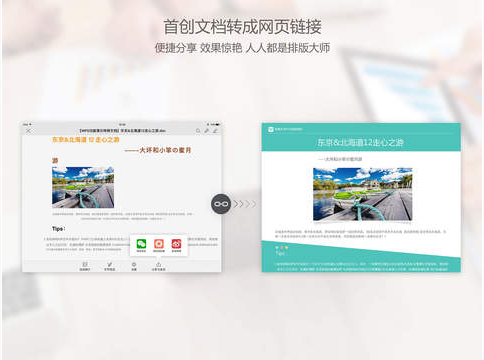
演示:
-新建PPT幻灯片功能;
-支持.ppt .pptx .pot .potx .pps .dps .dpt文件格式的打开和播放,包括加密文档;
-全面支持PPT各种动画效果,并支持声音和视频的播放;
-编辑模式下支持文档编辑,文字、段落、对象属性设置,插入图片等功能;
-阅读模式下支持文档页面放大、缩小,调节屏幕亮度,增减字号等功能;
-共享播放,与其他iOS设备链接,可同步播放当前幻灯片;
-支持Airplay、DLNA播放PPT。
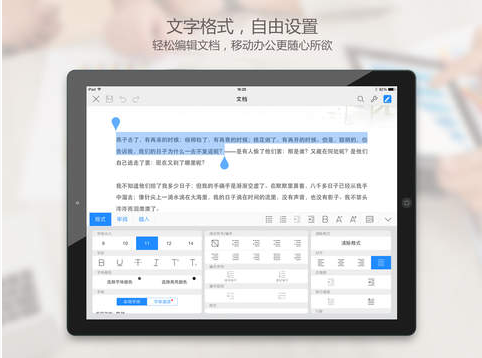
表格:
-新建Excel文档功能;
-支持xls、xlt、xlsx、xltx、et、ett格式的查看,包括加密文档;
-支持sheet切换、行列筛选、显示隐藏的sheet、行、列;
-支持醒目阅读——表格查看时,支持高亮显示活动单元格所在行列;
-表格中可自由调整行高列宽,完整显示表格内容;
-支持在表格中查看批注;
-支持表格查看时,双指放缩页面。

公共:
-支持文档漫游,开启后无需数据线就能将打开过的文档自动同步到您登录的设备上;
-支持金山快盘、Dropbox、Box、GoogleDrive、SkyDrive、WebDAV等多种主流网盘;
-WiFi传输功能,电脑与iPhone、iPad可相互传输文档;
-支持文件管理,可以新增文件夹,复制、移动、删除、重命名、另存文档;
-适配iOS7。

更新内容
【补丁包更新】
修复少见情况下程序崩溃的bug
【更新剧透】PDF组件登陆WPS以来,一直广受用户好评。已基本满足移动端查阅,标记,批注PDF文件等常见事务处理。近期,PDF团队将继续深度挖掘PDF用户的严苛需求,预计更强大的PDF将在后几个版本与大家见面。


 平安好房拓 V4.5.1
平安好房拓 V4.5.1
 WPS office v5.4.1
WPS office v5.4.1
 Adobe Reader v16.04.05
Adobe Reader v16.04.05
 哈佛商业评论iPad版 v2.2.1
哈佛商业评论iPad版 v2.2.1
 Microsoft Word iPad版 1.18.1
Microsoft Word iPad版 1.18.1
 Microsoft Excel iPad版 v1.18.1
Microsoft Excel iPad版 v1.18.1

































